
发布时间:2015-03-23 14: 27: 32
图层分“局部图层”和“主图层”。可将同类的内容放在一个局部图层上。应用于文档中所有页面的内容可以放在“主图层”中,主页面下的图层称为主图层,包含的内容将应用于文档中所有页面。在主图层中添加对象的方法如下:
单击“对象管理器”泊坞窗左下角“新建主图层(所有页)”按钮,新建一个主图层为“图层1(所有页)”。
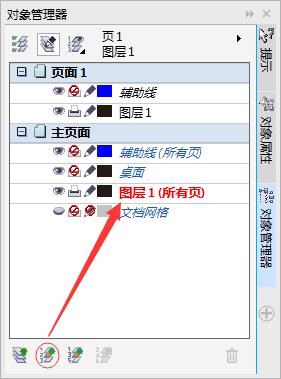
绘制或粘贴背景图形,此时该图形被添加到主图层“图层1(所有页)”中。
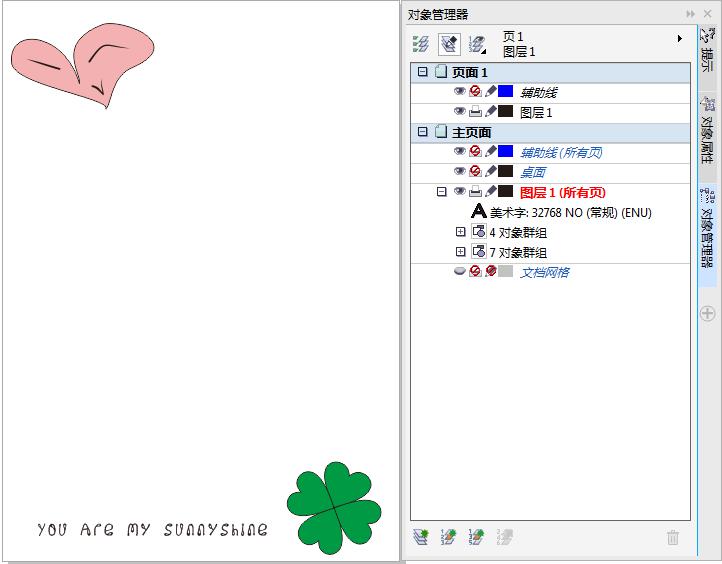
在页面控制区单击“插入页面”按钮 两次,即可插入两个新页面,得到的页面2和面3具有与页面1相同的背景元素。
两次,即可插入两个新页面,得到的页面2和面3具有与页面1相同的背景元素。
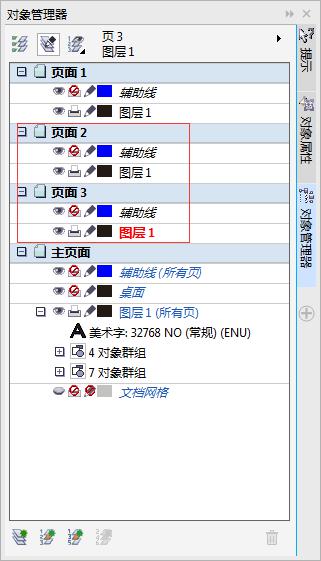
执行“视图”>“页面排序视图器”命令,可以同时查看全部页面的内容,如下图。再次执行“视图”>“页面排序视图器”命令,或者在属性栏中单击“页面排序器视图”按钮 ,即可返回默认的页面视图。
,即可返回默认的页面视图。
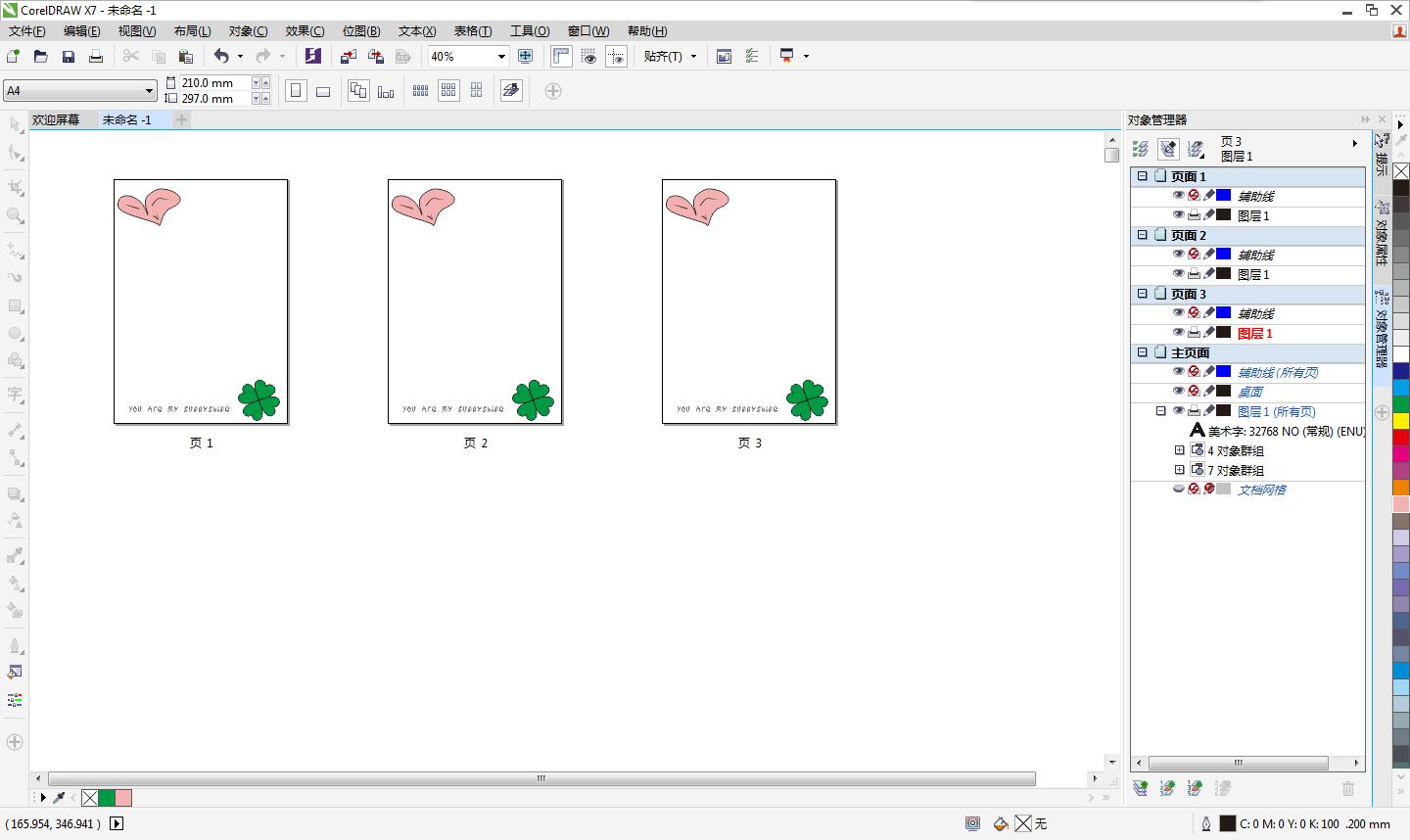
关于CorelDRAW的更多内容可参考CorelDRAW中文官网。
展开阅读全文
︾